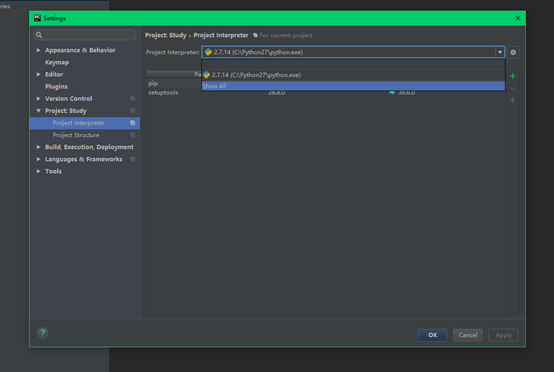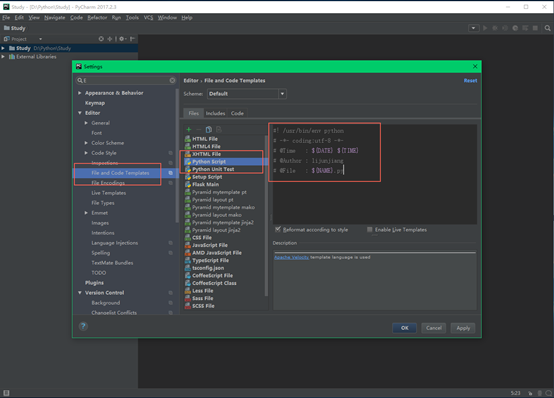PyCharm 安装配置使用
PyCharm 安装
下载地址
专业版:https://download.jetbrains.com/python/pycharm-professional-2017.2.3.exe
社区版:https://download.jetbrains.com/python/pycharm-community-2017.2.3.exe
运行安装程序,按提示进行安装,其间会安装jave ,选择相应的版本安装即可
PyCharm 设置
1、设置Python解析器
File-->Setting-->Project *** -->Project Interpreter -->
选择项目所需的解析器即可
2、设置字体
File-->Setting-->Editor-->Font
即可设置字体、大小、长高等
3、设置脚本头文件
File-->Setting-->Editor-->File and Code Templates
选择要设置的脚本类型,加入头文件内容

# !/usr/bin/env python python解析器
# -*- coding:utf-8 -*- 同一字符集
# @Time : 2017/10/17 21:46 创建时间
# @Author : lijunjiang 作者
# @File : test.py 文件名称
4、常用操作及快捷键
运行:
Shift+alt+F10 或点击运行按钮 --> 选择要执行的文件
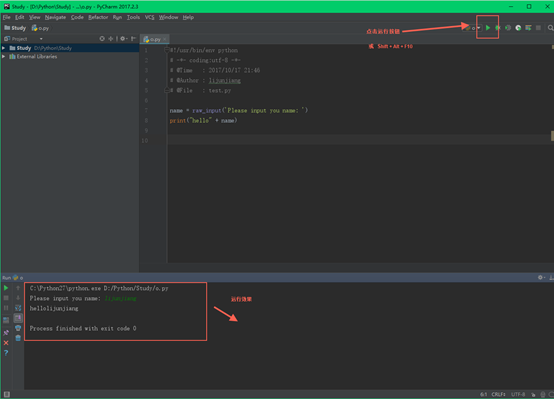
提示错误信息:
Alt + Shift
设置参数:
Shift+alt+F10 或点击运行按钮 --> Edit configurations --> Script parameters --> 填入参数
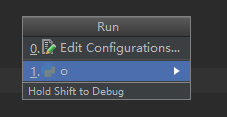

4、常用操作
PyCharm下运行:
Shift+alt+F10 或点击运行按钮 --> 选择要执行的文件
提示信息:
Alt + Shift
设置参数:
Shift+alt+F10 或点击运行按钮 --> Edit configurations --> Script parameters --> 填入参数
编辑
Ctrl + c 快速复制光标所在行
Ctrl + d 直接复制光标所在行或选中内容到下一行
Ctrl + a 全选
Ctrl + Alt + l 自动调整代码格式
Alt + Enter 选择os 导入
Ctrl + Shift + n 快速查找工程内文件
Ctrl + / 注释
Tab 后缩进
Shift Tab 前缩进
Shift + Enter 当前位置跳到下一行
Ctrl + Enter 当前位置跳到上一行
linux 运行python脚本
python filename.py
./filename.py (脚本首行需指定Python解析器的正确位置,且需加执行权限)
windows 运行python脚本
进入文件所在位置--> python filename.py
debug
1,设置断点
在代码前面,行号的后面,鼠标单击,就可以设置断点
2,调试 断点
点击那个绿色的甲虫图标或Shift + F9,进行断点调试
F8 跳过断点
F9 恢复
F7 进入函数
pycharm 的快捷键 https://segmentfault.com/a/1190000005776418